
Möchten Sie nach bestimmten Informationen in PDF-Dateien suchen, aber diese Dateien wurden einzeln gespeichert, was Ihre Suche ganz schwierig macht? Dazu brauchen Sie ein PDF-Programm wie Foxit, die einzelnen PDF-Dateien zu einem Dokument zusammenzufügen.
Obwohl Foxit leistungsstark ist, sind seine teuren Gebühren für viele Leute, besonders die Studenten, eine Belastung. Glücklicherweise gibt es viele andere Möglichkeiten, mit denen Sie PDF ohne Foxit zusammenfügen können. Lesen Sie diesen Beitrag und erfahren Sie die 3 besten kostenlosen Foxit Alternativen, um PDFs unter Windows, auf dem Mac sowie online zusammenzufügen.
Die beste Foxit Alternative unter Windows – SwifDoo PDF
Unter Windows ist SwifDoo PDF zweifellos die beste Foxit Alternative. Ernster genommen ist es die Kombination von Foxit PDF Reader und Foxit PDF Editor: Sie können ein PDF bequem anzeigen und lesen wie in Foxit Reader, gleichzeitig können Sie ein PDF auch flexibel bearbeiten, konvertieren, komprimieren wie in Foxit PDF Editor.
Für die PDF-Aufgaben bietet SwifDoo PDF komplette Lösungen. Es ermöglicht es Ihnen, sowohl PDF-Dateien als auch einzelne PDF-Seiten zu einem zu kombinieren. Außerdem können Sie zwei PDF-Dateien zusammenfügen, indem Sie PDF-Seiten in ein anderes PDF einfügen. Ohne Begrenzung von Dateigröße oder Seitenzahlen lassen sich deine PDF-Materialien ordentlich organisieren und verwalten.
Nach der Zusammenführung können Sie Ihr neues PDF in SwifDoo PDF wieder öffnen und überprüfen. Wenn Sie neue PDF hinzufügen, falsche PDF-Seite löschen oder Reihenfolge der PDF-Seiten anordnen möchten, schafft das SwifDoo PDF auch wie ein Kinderspiel.
Kommen wir nun zur Anweisung, wie Sie unter Windows mit der besten Foxit Alternative PDF zusammenfügen können.
Schritt 1: Starten Sie SwifDoo PDF auf PC
Klicke auf den folgenden Button, um den besten PDF-Zusammenführer SwifDoo PDF kostenlos herunterzuladen und ihn auf deinem Windows zu starten.
Schritt 2: Importieren Sie Ihre PDF-Dateien in SwifDoo PDF
Klicke die Option PDF zusammenführen auf der Startseite. Dann importiere mehrere PDF-Dateien durch die Schaltfläche Hinzufügen.

Schritt 3: Fügen Sie PDFs zusammen
Gebe einen Seitenbereich von diesen PDFs ein, falls es notwendig ist. Vergesse nicht, den Dateinamen und den Ausgabepfad des neuen PDFs auszuwählen. Nach allen Einstellungen klicke auf Start, deine PDF-Dateien werden in wenigen Sekunden zusammengefügt.
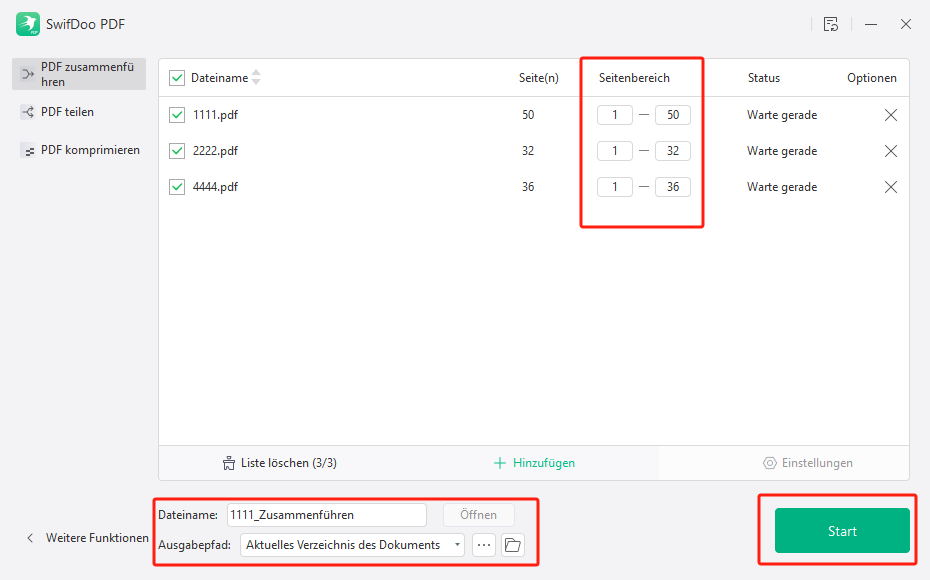
Nach der Zusammenführung kann es manchmal sein, dass das zusammengefügte PDF zu groß ist. Aber machen Sie sich keine Sorgen, SwifDoo PDF hilft Ihnen auch, Ihr PDF auf die gewünschte Größe reduzieren, ohne dass die Qualität des PDFs verloren geht. Nach Verkleinerung können Sie es leicht an andere teilen oder auf eine Webseite hochladen.
Was kann SwifDoo PDF sonst noch?
⭐Zeigen Sie deine PDF-Bücher in verschiedene Modi an und genieße eine bequeme Lesen-Zeit.
⭐Fügen Sie Texte, Bilder, Links, Notizen oder andere Elemente in PDF ein, um ein PDF nach Ihrem Vorlieben zu gestalten.
⭐Konvertieren Sie PDF in Word, JPG, PNG, Excel, CAD oder anderen Dateiformaten oder umgekehrt, ohne die Formatierung der Datei verloren geht.
⭐Versehen Sie dein PDF mit Passwort, Wasserzeichen, Schwärzungen und Stempel, um die sensiblen Informationen und dein geistiges Eigentum zu schützen.
⭐...
Mehr Funktionen entdecken Sie in SwifDoo PDF. Laden Sie es jetzt auf Ihrem Windows kostenlos herunter und testen Sie es kostenfrei!
PDF zusammenfügen mit Foxit Alternative Mac - die Vorschau
Die beste Alternative, auf dem Mac ohne Foxit zusammenzufügen, kommt eigentlich ohne zusätzliche Software aus. Sie brauchen nur ein integriertes Programm auf dem Mac – die Vorschau.
Die Vorschau ist ein kostenloses Programm zur Anzeige und Bearbeitung von PDF. Es ermöglicht Ihnen, zwei oder mehrere PDFs zu einer zu kombinieren, indem Sie die Datei oder PDF-Seite per Drag&Drop in ein anderes PDF einfügen. Mit der Vorschaufunktion können Sie die PDF-Dateien bei der Zusammenführung überprüfen, um zu vermeiden, dass die PDF-Dateien falsch kombiniert werden. Und die Reihenfolge der PDF-Dateien können Sie nach Vorlieben anordnen.
Ein anderer Vorteil der Vorschau ist, dass Sie nach Zusammenführung das PDF weiter kostenlos bearbeiten können. Sie können Anmerkungen zu PDF hinzufügen, Unterschrift in PDF erstellen, PDF-Datei komprimieren oder Bilder in PDF konvertieren. Obwohl die Vorschau kein professionelle PDF-Editor für Mac ist, ist es eine ideale Alternative zu Foxit, wenn Sie PDF auf dem Mac zusammenfügen möchten.
Erfahren Sie mit folgender ausführlichen Anleitung, wie Sie mit Vorschau, der besten Foxit Alternative auf dem Mac, PDF-Dateien zusammenfügen können:
Schritt 1: Mache einen Rechtsklick auf Ihre PDF-Dateien, um sie mit der Vorschau zu öffnen.
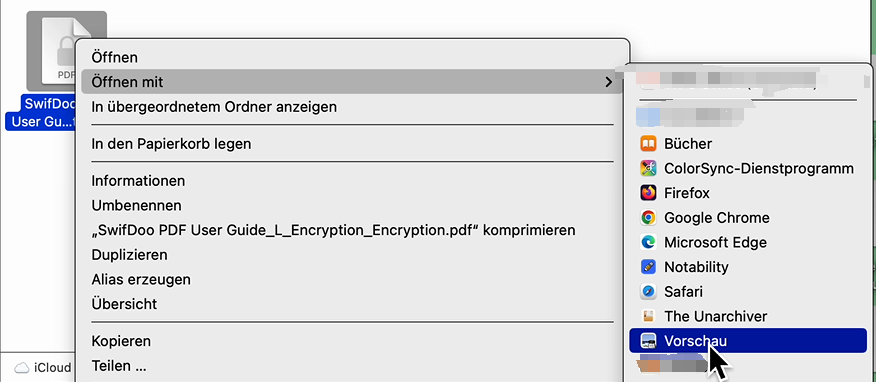
Schritt 2: Gehe auf „Darstellung" -> „Miniaturen" in der Symbolleiste, um Miniaturdarstellungen in der Seitenleiste anzuzeigen.
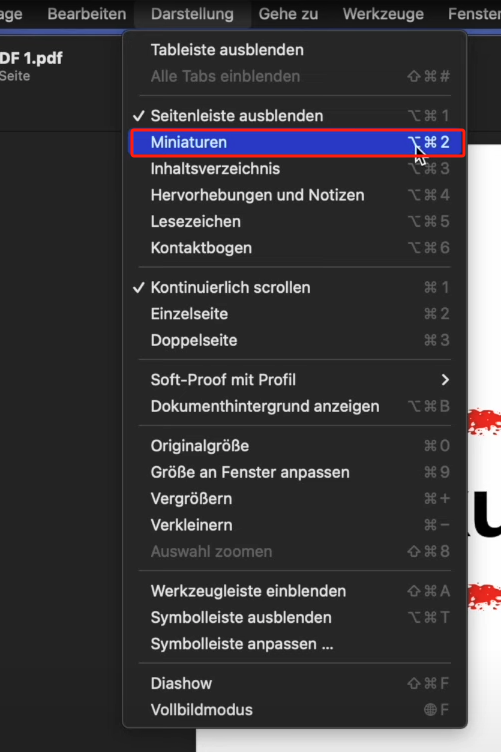
Schritt 3: Ziehe die zweite PDF-Datei auf die Position in der ersten PDF-Datei, an der sie eingefügt werden soll.
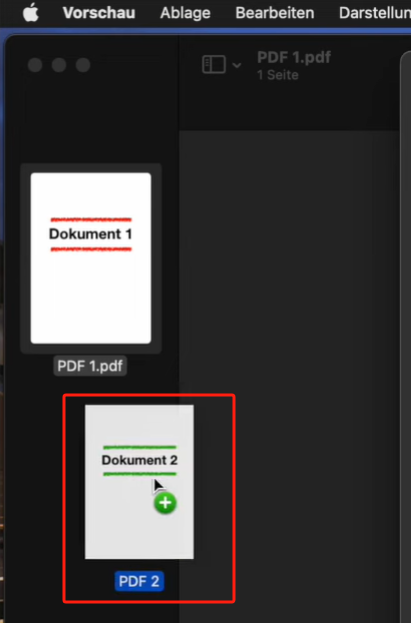
Schritt 4: Nach Einfügung der zweiten PDF-Datei kannst du die PDF-Seiten per Drag & Drop anordnen. Wenn alles in Ordnung ist, gehe auf „Ablage" -> „Sichern" oder „Als PDF exportieren“. Das zusammengefügte PDF-Dokument wird auf deinem Mac gespeichert.

Für Mac-Anwender: 8 beste gratis PDF-Editoren für Mac 2025
Laden Sie jetzt den besten PDF-Editor für Mac herunter! 8 von ihnen sind in diesem Blog für Sie zur Auswahl aufgelistet.
LESEN SIE MEHR >Die beste Foxit Alternative online -PDF24
Wenn Sie nach einer Online-Alternative zu Foxit suchen, ist PDF24 die beste Lösung. Es ist ein kostenloser PDF-Experte, bietet Ihnen aber ultimative Lösungen zu allen PDF-Problemen.
Bei PDF-Verarbeitung stellt Ihnen PDF24 viele flexible Optionen zur Verfügung: Sie können sowohl PDF-Seiten und -Dateien zu einer machen, als auch PDF mit PNGs und JPGs kombinieren. Außerdem ist es einfach, mit PDF24 mehrere Bilder zu PDF zusammenzufügen. Neben Dateien in lokalen Ordnern ermöglicht es dir PDF24, auch Datei aus Google Drive oder Dropbox zu importieren und zu verbinden.
Obwohl PDF24 ein Online-Tool ist, bietet es sicheren und stabilen Service. Solange Ihr Gerät in guter Internetverbindung steht, können Sie beliebig viele PDFs schnell zusammenfügen, während die Lesbarkeit der PDFs perfekt gewährleistet ist.
Weiter erfahren Sie, wie Sie mit PDF24 PDF online und kostenlos zusammenfügen:
Schritt 1: Gehe auf die offizielle Webseite von PDF24 und klicke auf PDF zusammenfügen.
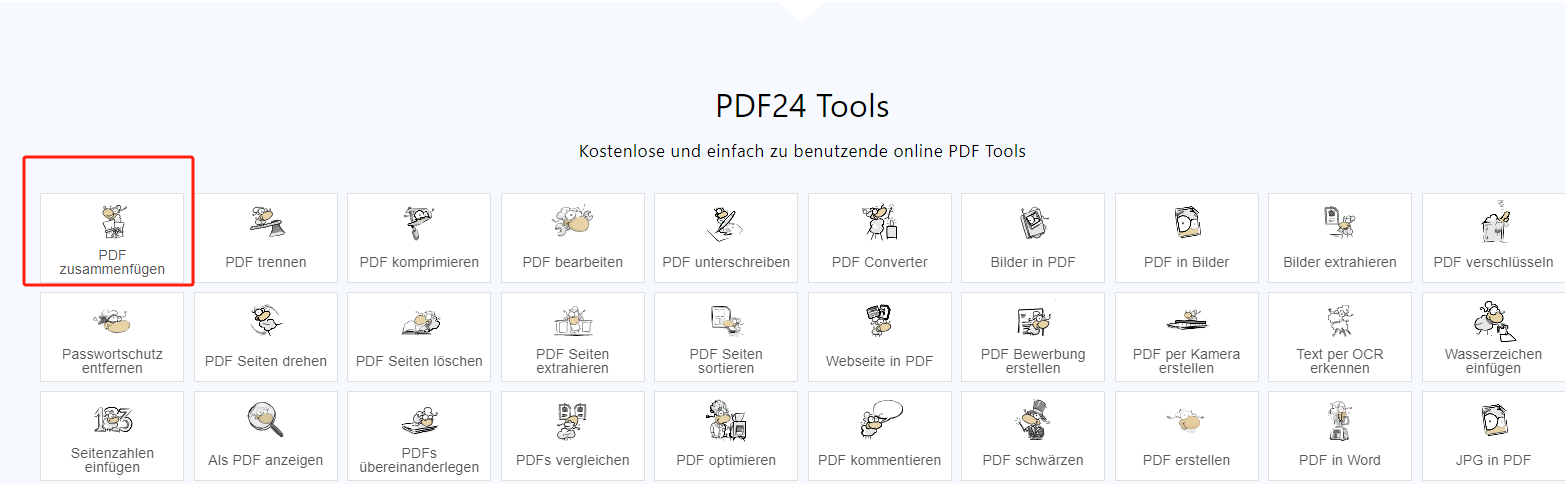
Schritt 2: Lade deine PDF-Dateien aus lokalen Ordnern auf PDF24 hoch, oder importiere die Dateien aus Google Drive oder Dropbox über das Plus-Symbol in der rechten Ecke.
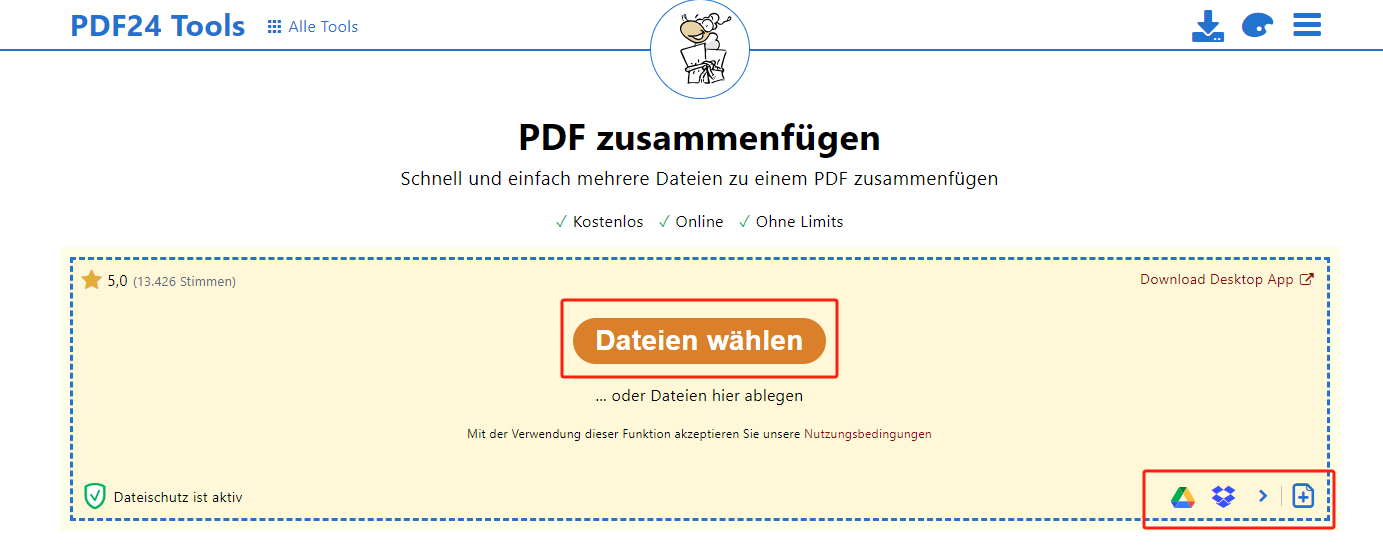
Schritt 3: Ändere die Reihenfolge der Dateien durch Drag und Drop. Klicke dann auf Zusammenfügen, um Ihre Dateien zu kombinieren.
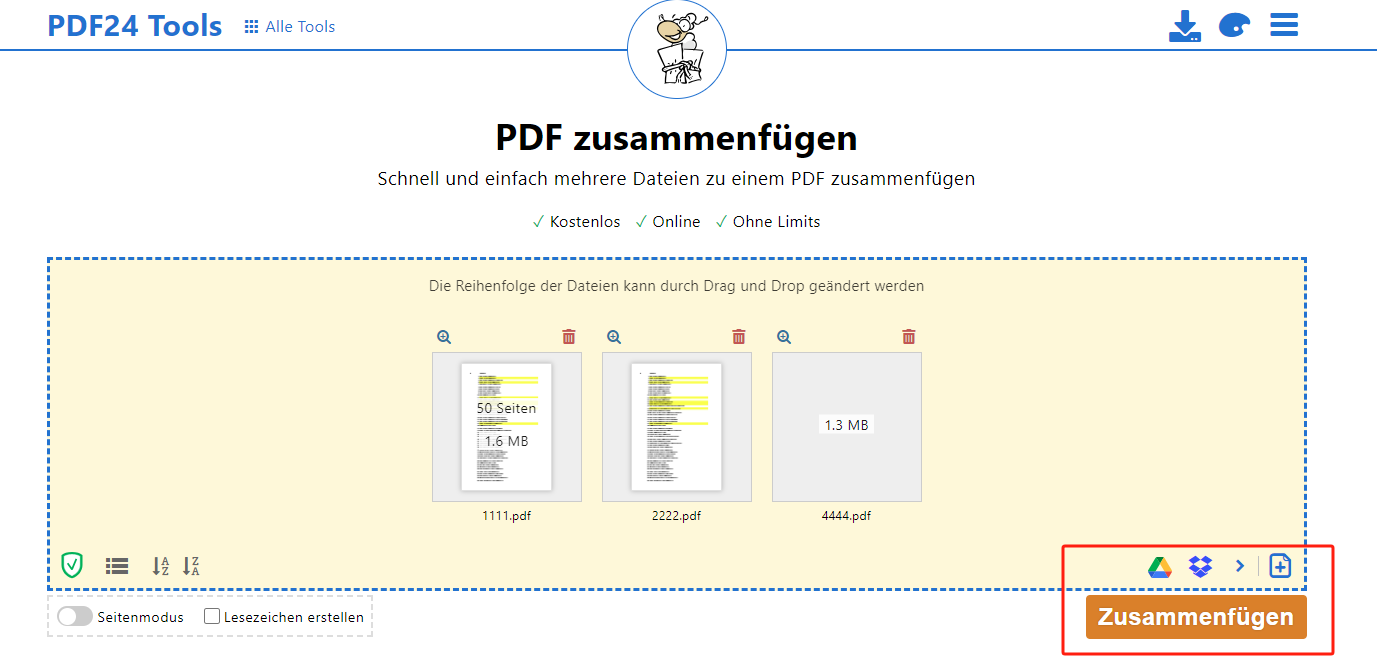
Der größte Vorteil von PDF24 liegt darin, dass du PDFs ohne Beschränkung von Geräten überall verarbeiten kannst. Der Nachteil davon ist jedoch, dass das Online-Tools hohen Anspruch an die Internetgeschwindigkeit stellt. Mit umfangreichen Funktionen und kostenlosem Service kann es aber als die beste Online Foxit Alternative gelten.
Vergleich zwischen Foxit und den 3 besten Foxit Alternativen
| Funktionen | Foxit PDF |
SwifDoo PDF
|
Vorschau | PDF24 |
| PDF Zusammenfügen | √ | √ | √ | √ |
| Bearbeiten | √ | √ | Begrenzte Funktionen | √ |
| Konvertieren | PDF in Word, Excel, Bilder, HTML… oder umgekehrt | PDF in Word, Excel, Bilder, HTML… oder umgekehrt | Nur PDF und Bilder unterstützt | PDF in Word, Excel, Bilder, HTML… oder umgekehrt |
| Komprimieren | √ | √ | √ | √ |
| Stapelverarbeitung | √ | √ | × | √ |
| Preis (Jahresabo) | ca. 138 € | ca. 60€ | kostenfrei | kostenfrei |
| Kompatibilität | Windows & Mac & iOS & Android | Windows & iOS & Android | Mac | online |
Fazit
Mit umfangreicher Funktionalität ist Foxit einer der besten PDF-Editoren. Manchmal ist es jedoch auch empfehlenswert, diese PDFs mit Foxit Alternative zusammenzufügen. Für Windows-PCs ist SwifDoo PDF die beste Alternative zu Foxit PDF. Die Vorschau ist die beste Wahl für Mac-Benutzer. Wenn Sie PDFs lieber ohne Programm zusammenfügen möchten, stellt PDF24 die beste Wahl dar.








